如何在 Google 相册中制作电影
.jpg)
Google 相册是一款功能强大的应用,可用于存储和编辑您的图片。但是你知道还有一个选项可以拍电影吗?直到最近,电影功能还只能在平板电脑和智能手机设备上使用,但现在您也可以在计算机上制作剪辑。
这篇文章为您提供了有关如何操作的详细指南无论您使用何种设备,都可以制作 Google 相册电影。由于 Android 和 iOS 的步骤相同,我们将所有必需的操作包含在一个部分中。
创建 Google 相册电影
快速链接
- 创建 Google 相册电影
- PC/Mac 方法
- 第 1 步
- 第 2 步
- 第 3 步
- 如何制作拼贴画和动画
- iOS/Android
- 第 1 步
- 第 2 步
- 第 3 步
- 重要说明
- PC/Mac 方法
- 删除照片或视频后会发生什么?
- 奥斯卡将...
以下建议假设 t您已经下载了 Google 相册应用并登录了您的帐户。如果您通过浏览器使用 Google 相册,情况也是如此。
PC/Mac 方法
第 1 步
登录帐户后,单击屏幕右上角的三个垂直点以访问“更多”菜单。从下拉列表中选择电影,下一个窗口为您提供十个主题可供选择。主题被命名,这让您了解您获得的电影模板,此外还有关于为模板选择哪些图像的提示。
.png)
第 2 步
选择模板后,单击“开始使用”按钮。但是,此时您可能会偶然发现问题。如果您的帐户中没有足够的面孔分组,您将无法使用电影模板。
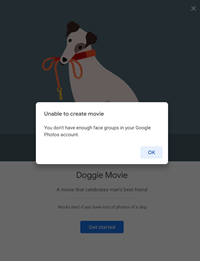
快速修复是启用从设置菜单中进行面部分组。返回主窗口,单击汉堡包图标,选择设置,然后单击“将相似面孔分组”。然后,选择“人脸分组”,并确保它已启用。现在,您可以返回电影模板并制作您的视频。
第 3 步
面部分组问题已排除顺便说一下,继续选择您要在剪辑中使用的图像。这样做没有对错之分,但您需要遵循一些逻辑顺序或特定顺序,以确保您的剪辑讲述一个故事。完成后点击“完成”,电影就可以开始播放了。
如何制作拼贴和动画
Google 的拼贴工具非常棒使用简单。再次单击三个垂直点并选择拼贴。单击您要使用的图像,然后点击右上角的创建。这里唯一的限制是你不能选择拼贴模板; Google 根据图像分辨率和纵横比选择一个。
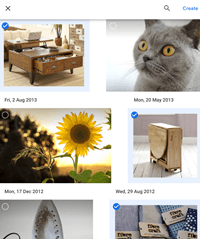
同样的方法适用于动画,只是你点击动画而不是拼贴。问题是动画移动得很快,没有办法减慢它的速度。当您拍摄单个主题的连拍图像并想要创建卡通循环时,此工具最有效。
iOS/Android
第 1 步
启动 Google 相册应用并点击屏幕底部的“助理”选项。菜单类似于桌面上的菜单。在这里,您可以创建电影、拼贴画或动画。
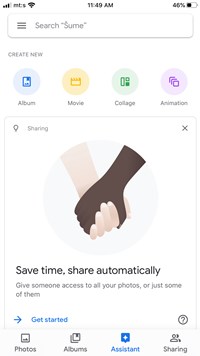
第 2 步
点击电影和选择提供的模板之一。它们与桌面上的相同,但您还会获得一个空白缩略图,以便从头开始制作视频。点按其中一个选项,选择图片,Google 将在几秒钟内准备好电影。
第 3 步
移动版的一大优点是您可以自由地重新排列剪辑、更改其持续时间和使用不同的音乐。当您对结果感到满意时,点击保存即可完成。
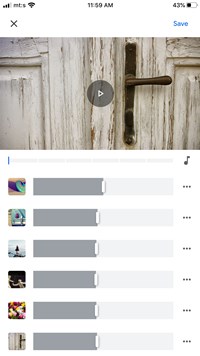
重要说明
您还可以在完成视频后进行编辑。选择一个剪辑并点击滑块图标以打开编辑窗口,然后重新排列视频、更改音乐并在必要时导入其他视频。
Google 相册允许您合并多达 50 个视频和照片以生成一部电影。制作拼贴或动画的方法与桌面部分中描述的相同,因此这里无需重复。
您无法选择拼贴模板,但应用允许您可以应用过滤器并对整个拼贴画进行小的编辑。动画也是如此,即使仍然无法减慢速度。
删除照片或视频时会发生什么?
简单的答案是:什么也没有发生——您的视频不受影响。如果您删除 Google 相册电影中的剪辑或照片,它不会被自动删除。 Google 创建的重复文件会单独保存为剪辑,因此无需担心损坏视频。从 Google 相册电影中删除项目的唯一方法是编辑剪辑本身。
奥斯卡颁奖典礼...
制作 Google 相册电影既简单又快捷,而且最重要的是有趣。这些功能有一些限制,但这是图像存储和管理软件,而不是视频编辑工具。因此,它在创建很酷的剪辑方面做得很好。
您使用应用拼凑一部电影的频率如何?你会在社交媒体上发布它们吗?在下方发表评论并与 TJ 社区的其他成员分享您的偏好。











0 评论